 Preview
Preview
Z aplikacijo Preview si lahko ogledate datoteke PDF in slike ter jih spreminjate, izpolnjujete in podpisujete v spletu, dodajate opombe v datoteke PDF, pretvarjate vrste grafičnih datotek, paketno urejate datoteke, zaščitite datoteke PDF z geslom, označite in prevedite besedilo ter še veliko več.
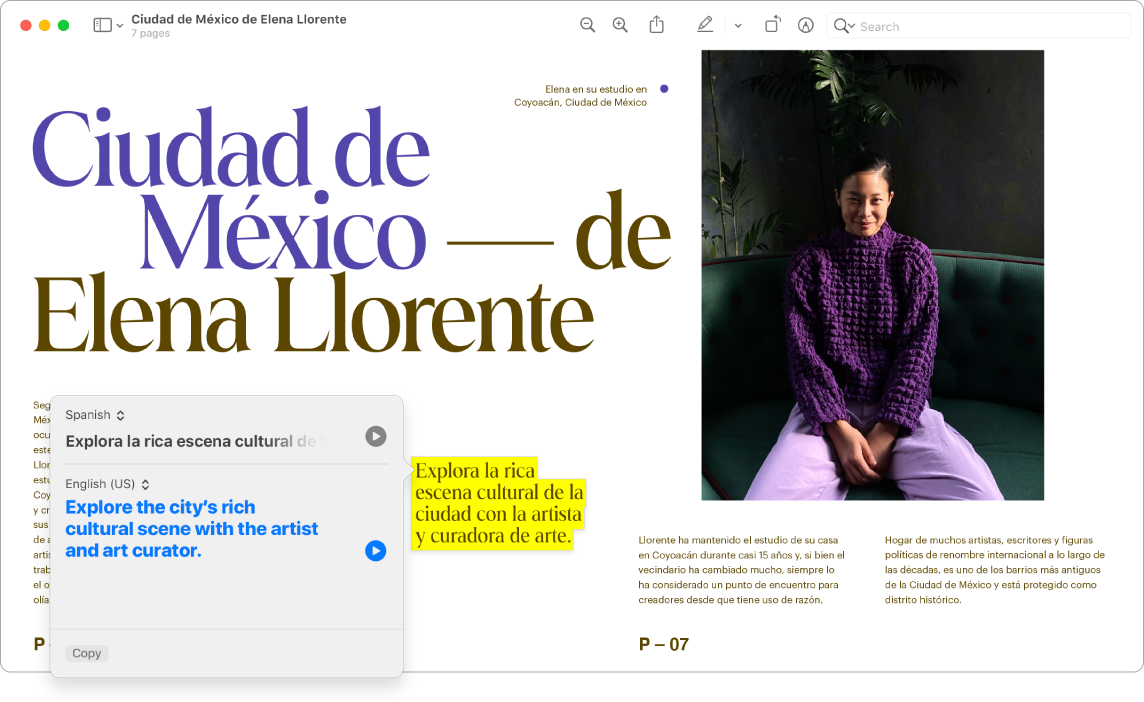
Izpolnite obrazec v datoteki PDF. V Preview kliknite polje v obrazcu in vnesite besedilo. Če želite shraniti obrazec, lahko izberete File > Export, ga odprete pozneje in nadaljujete z izpolnjevanjem.
Shranite datoteko PDF z geslom. Če želite zaščititi datoteko PDF, ji določite geslo, ki ga morajo uporabniki vnesti, preden lahko vidijo vsebino. V predogledu odprite dokument PDF, ki ga želite shraniti z geslom, izberite File > Export, nato izberite Permissions. Izberite možnosti za Permissions in vnesite geslo v polje Owner Password. Znova ga vnesite, da ga potrdite, kliknite Apply in nato kliknite Save.
Namig: Pred shranjevanjem lahko vnesete tudi novo ime za datoteko PDF, da ustvarite kopijo z geslom zaščitene datoteke PDF, pri tem pa ohranite izvirno datoteko PDF nešifrirano.
Dodajte in odstranite strani v datoteki PDF. Odprite datoteko PDF v Preview in dodajte, izbrišite ali preuredite strani v datoteki PDF:
Dodajte stran: Izberite stran, ki jo želite prikazati pred novo stranjo, izberite Edit > Insert, nato izberite Page from File ali Blank Page. Nova stran je vstavljena za trenutno stran.
Brisanje strani: Izberite View > Thumbnails ali View > Contact Sheet, izberite stran ali strani, ki jih želite izbrisati, nato pritisnite tipko Delete na tipkovnici (ali izberite Edit > Delete).
Premaknite strani: Izberite View > Thumbnails ali View > Contact Sheet, nato povlecite strani na novo lokacijo.
Kopiranje strani iz ene datoteke PDF v drugo: V vsakem dokumentu PDF izberite View > Thumbnails ali View > Contact Sheet in nato povlecite sličice iz enega dokumenta PDF v drugega.
Prevajajte v trenutku. Izberite besedilo, ki ga želite prevesti, pritisnite Control – kliknite izbrano besedilo, izberite Translate in nato izberite jezik. Jezike lahko prenesete tudi tako, da lahko delate brez povezave – pojdite v Language & Region settings v možnosti System Settings in kliknite gumb Translation Languages na dnu. Vsi jeziki niso na voljo. Glejte Prevajanje na računalniku Mac v uporabniškem priročniku za macOS.
Ogled in pretvarjanje slikovnih datotek. Z aplikacijo Preview lahko pretvorite slike v številne vrste datotek, vključno s JPEG, JPEG 2000, PDF, PNG, PSD, TIFF in drugo. Ko je slika odprta v aplikaciji Preview, izberite File > Export, kliknite meni Format, izberite vrsto datoteke, vnesite novo ime in izberite mesto za datoteko, nato pa kliknite Save. Če v meniju Format ne vidite želene možnosti, držite tipko Option in kliknite meni, da si ogledate posebne ali starejše oblike.
Namig: Če želite hkrati pretvoriti več slikovnih datotek, odprite datoteke v enem oknu, jih izberite v stranski vrstici tega okna (pritisnite Command-A, da izberete vse) in sledite zgornjim korakom. Velikost slikovnih datotek lahko spremenite tudi tako, da jih izberete in izberete Tools > Adjust Size.
Več informacij. Glejte Uporabniški priročnik aplikacije Preview.